Összeg szava Excel képlet segítségével és funkciók beépített
Belefáradt az orosz nyelv? Miután megváltoztatta a nyelvet a program több
Mi a merevlemez, és mi a hasonlóság, hogy a több
Processzor: minden i adatai
Mi egy vicc SSD? több
Hogyan lehet eltávolítani a tárgyat a Photoshop, amelynek költsége több
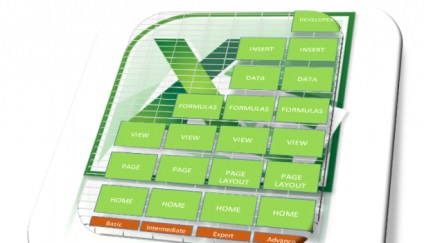
Üdvözöljük a felhasználók az Excel.
Úgy tűnik, hogy semmi sem nehéz leírni a számokat szavakkal kézzel. De például a könyvelők nem valószínű, hogy egyetért ezzel a véleményével. Végtére is, amit meg kell tennie, hogy nagyon gyakran. Miért? Annak érdekében, hogy ne keverjék össze a számokat, csak azért, hogy megtalálják a lényeg, nem hibázni.

VBA-Excel Add-in
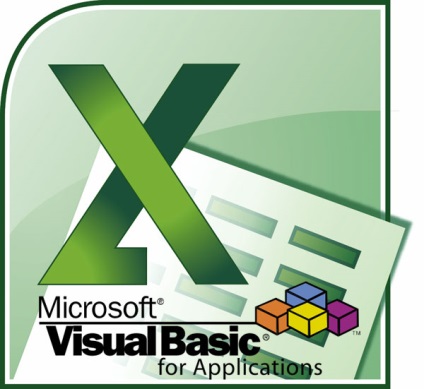
Ez kiírja, az eredményeket szó, minden esetben különböző pénznemekben, és így tovább. D.
És ez nem lehet más csak numerikus értékeket, de abban az értelemben is a naptár és munkanap, a termékek mennyiségét a darab, és így tovább.
Hogyan működik ez?
- Miután telepítette a VBA-Excel, a program az azonos nevű lesz egy további lapot a főmenüben a legvégén.
- Kinyitotta, látni fogja a parancsot „Összeg” vagy éppen a „recept”. Kattintson a nyílra, hogy válasszon nyelvet. Kész vagy? Most kattintson a gombra.
- Egy párbeszédablak nyílik meg. Tune összhangban a szükségleteiket. A beállítások automatikusan mentésre kerül. By the way, köszönhetően ez a kiterjesztés, akkor megjeleníti az összeg egy fillért, vagy sem.
Ha rákattint a gombra „Insert text”, az összeg lesz az előírt betűk ha - „Képlet beszúrása”, akkor változik, ha a szám szerkesztéséhez.
Vannak más makrók, amelyek lehetővé teszik azt is, hogy automatikusan visszavonja az összeget más formában, / nem kopecks, de VBA világos és a gazdag funkcionalitást, amely még egy kezdő tudja kezelni.
Második kiviteli: a tápszer
Szintén lehetőség van arra, hogy adjunk az eredmény pontosabban: SUMMAPROPISYU = (szám; [Mortalitás] [adattípus] [Drob_propisyu] [Dublirovat_chislo] [tartók], [Main]).
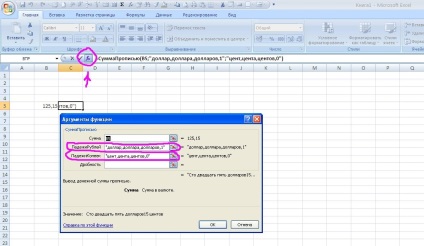
Úgy néz ki, mint a „abrakadabra”? Nézzük részletesen az egyes értékek:
- Szám - a szám a cellában, ahol az összeg legyen.
- Mortalitás előírt számú 1-6, szabvány szerinti listát. Például, 2 - egy genitivus, és 5 - instrumentális.
- Az adatok típusa is írt egy számot 0 és 8 Az alapértelmezett beállítások illő: 0 - nem 1 - rubel, 2 - amerikai dollár, 3 - Euro 4 - naptári nap, 5 - hétköznap 6 - csak nappal 7 - darab, 8 - darab együtt tört része.
- A „Drob_propisyu” tartalmaz, csak 2 értékek: 0 azt jelenti, nem ad a frakció a szavakat, és 1 - éppen ellenkezőleg.
- Ugyanez vonatkozik az elem „Dublirovat_chislo”. Ha tesz 0, akkor a sejt csak akkor jelenik meg, ha a nagybetűs szöveg: 1 - szám és recept.
- Zárójelbe. Ahhoz, hogy távolítsa el őket a megállapított összeget 0. Meg kell őket? Ezután 1.
- Fő. Ha azt szeretnénk, írj 0. Az első betű nagybetűvel kell, hogy a teljes összeget jelenik kisbetűkkel? Record 1.
Ez a cikk megosztásra érdemes